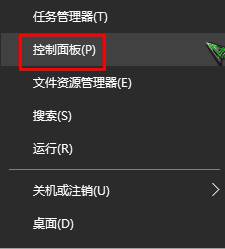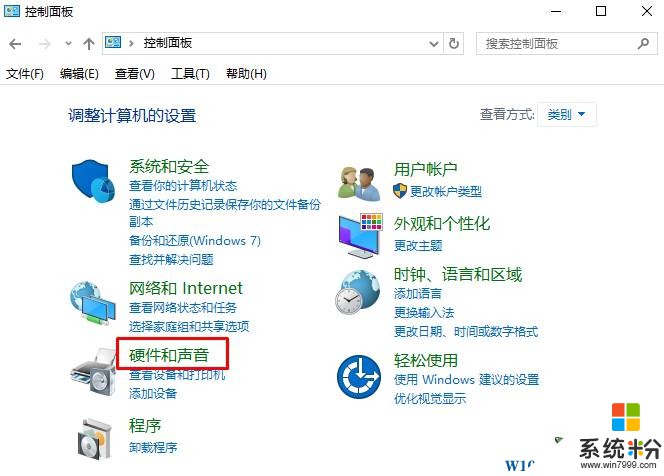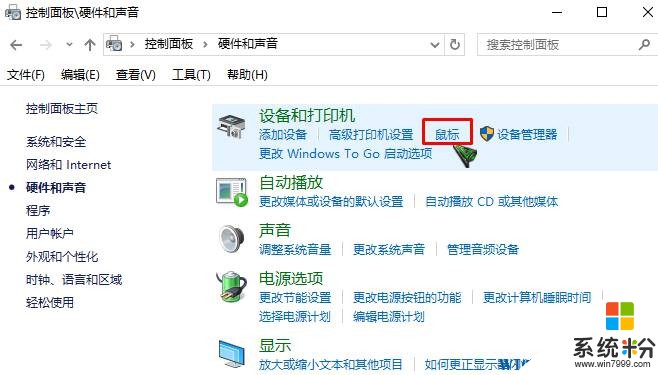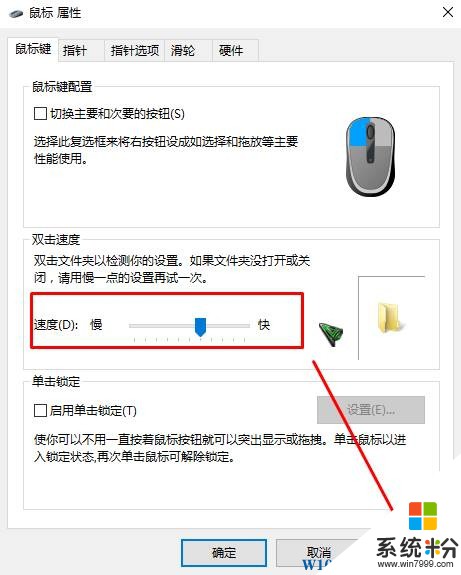win10鼠標雙擊速度怎麼調?鼠標雙擊打開速度過慢的解決方法!
時間:2017-04-06 來源:互聯網 瀏覽量:
在windows 操作係統中,我們打開程序、文件都是使用鼠標雙擊來打開的。最近使用windows 10操作係統的用戶反應稱係統中慢慢的在某個文件的文件名上點了兩下,本想修改文件名的,但沒想到就把它打開了,該怎麼把雙擊打開程序的速度設置的快一點呢?下麵小編給大家分享下設置方法。
步驟:
1、在鍵盤上按【Win+X】鍵,在彈出的菜單中點擊【控製麵板】;
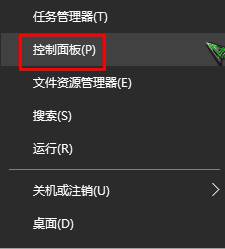
2、在控製麵板中將【查看方式】修改為【大圖標】,在下麵點擊【硬件和聲音】;
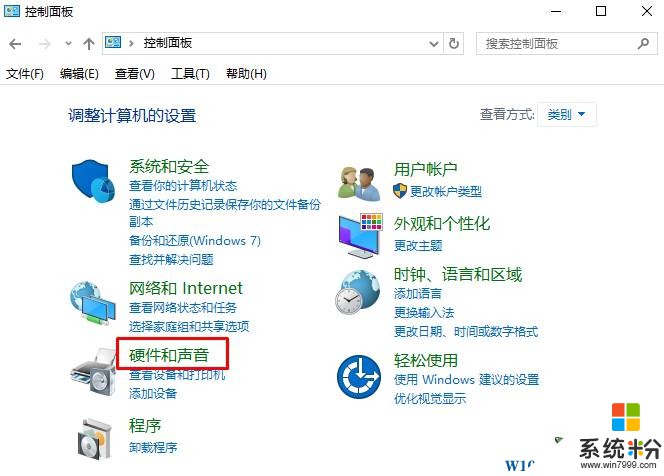
3、在右側點擊【鼠標】;
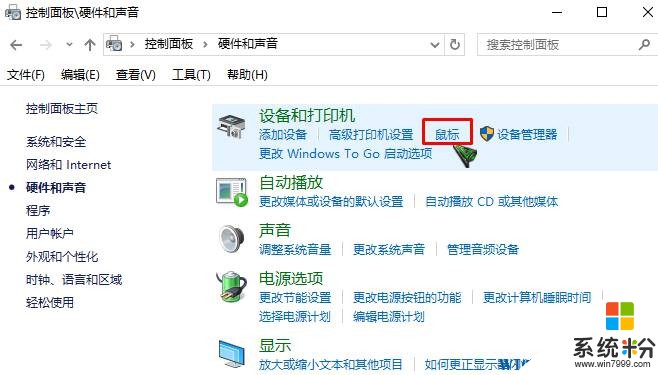
4、在【雙擊速度】下麵移動【速度】條,往右側移動則加快雙擊打開文件的速度,設置後我們可以在右側的“文件夾”中進行雙擊測試,感覺差不多了點擊【應用】—【確定】保存設置即可。
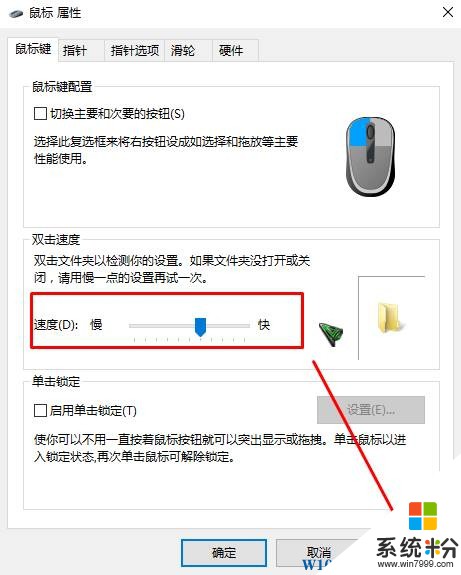
以上就是係統粉給大家介紹的鼠標雙擊打開速度過慢的解決方法!
相關文章:
win10鼠標雙擊變成屬性該怎麼辦?